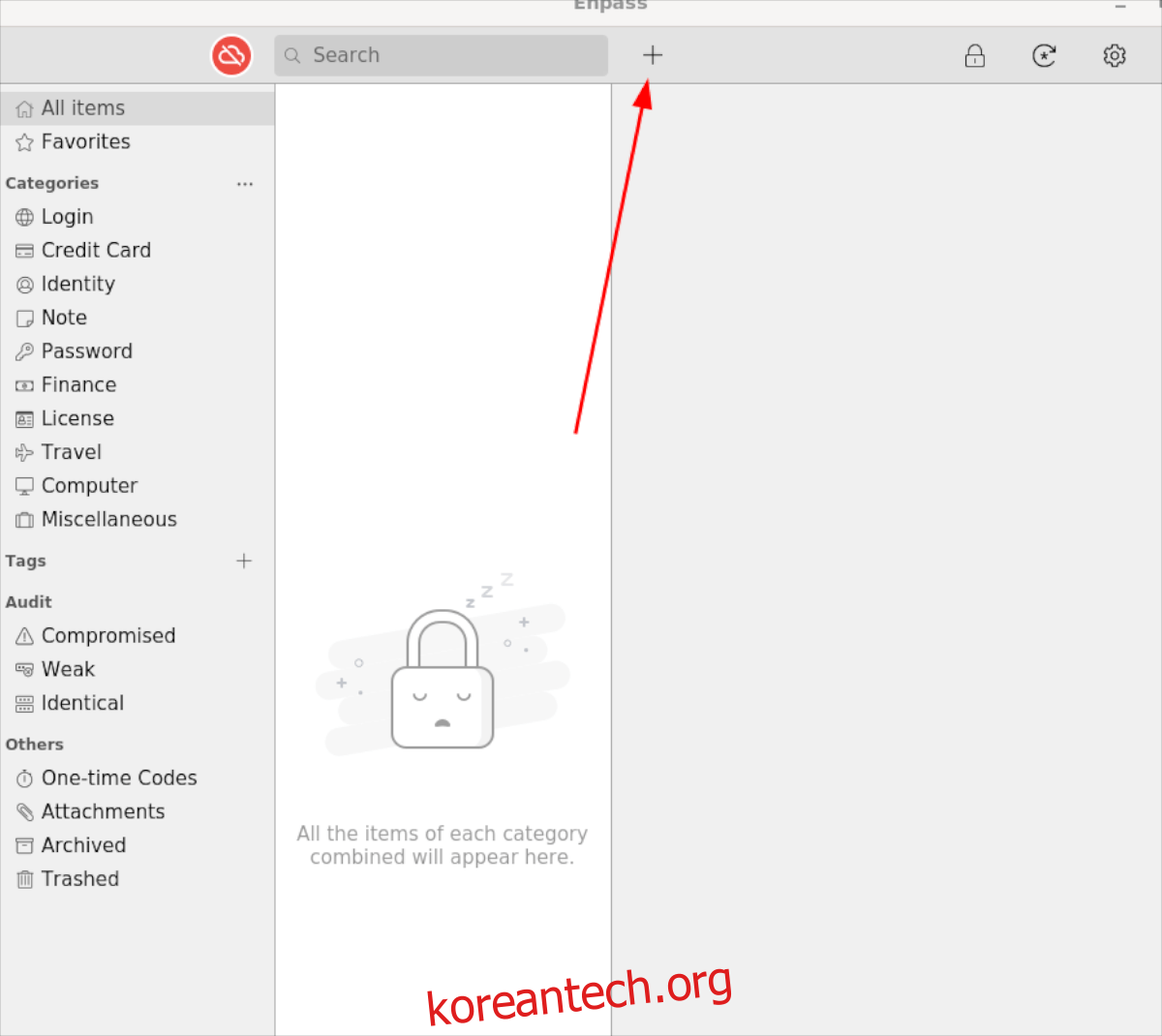Enpass는 리눅스, 맥, 윈도우 및 모바일 환경에서 사용 가능한 강력한 보안 비밀번호 관리 솔루션입니다. 이 프로그램의 주요 목적은 사용자의 비밀번호를 안전하게 보호하고, 복잡한 비밀번호들을 일일이 기억해야 하는 번거로움을 해소하는 데 있습니다. 이 가이드에서는 리눅스 시스템에서 Enpass를 설정하고 활용하는 방법에 대해 상세히 안내합니다.
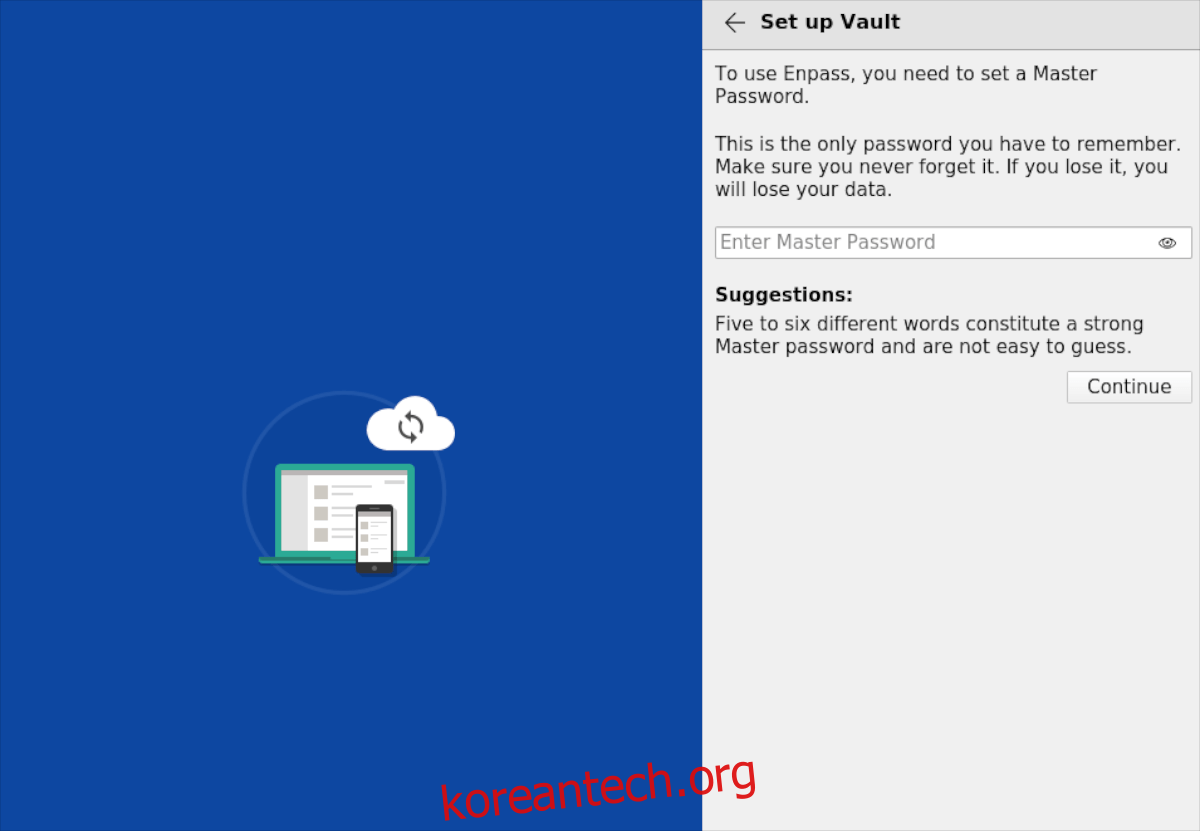
리눅스에 Enpass 설치하기
Enpass는 매우 유용한 프로그램이지만, 아쉽게도 리눅스 운영체제에 기본적으로 설치되어 제공되지는 않습니다. 따라서 Enpass를 본격적으로 사용하기 전에, 먼저 설치 과정을 진행해야 합니다.
설치를 시작하려면 터미널을 실행해야 합니다. 리눅스 데스크탑 환경에서 터미널을 여는 가장 일반적인 방법은 키보드에서 Ctrl + Alt + T 키를 동시에 누르는 것입니다. 또는 애플리케이션 메뉴에서 “터미널”을 검색하여 실행할 수도 있습니다.
터미널 창이 준비되면 현재 사용 중인 리눅스 배포판에 맞는 설치 지침을 아래에서 확인하고 따라 진행하십시오.
우분투/데비안
우분투 및 데비안 시스템에 Enpass를 설치하려면 먼저 Enpass 소프트웨어 저장소를 시스템에 추가해야 합니다. 이를 위해서는 루트 권한이 필요하며, 다음의 echo 명령을 사용합니다.
sudo -s echo "deb https://apt.enpass.io/ stable main" > /etc/apt/sources.list.d/enpass.list
다음으로, 소프트웨어 저장소의 키를 다운로드하여 설치해야 합니다. 이 키는 우분투와 데비안에서 소프트웨어를 검증하는 데 필수적입니다. 키가 없으면 저장소로부터 소프트웨어를 설치할 수 없습니다.
wget -O - https://apt.enpass.io/keys/enpass-linux.key | apt-key add -
이제 Enpass 소프트웨어 저장소가 정상적으로 등록되었으므로, apt update 명령을 사용하여 시스템의 소프트웨어 소스를 갱신해야 합니다. 이 명령을 통해 Enpass 저장소의 최신 정보가 시스템에 반영됩니다.
apt update
모든 준비가 완료되었으며, 이제 다음의 apt install 명령을 사용하여 우분투 또는 데비안 시스템에 Enpass 애플리케이션을 설치할 수 있습니다.
apt install enpass
아치 리눅스
아치 리눅스 사용자들은 AUR(Arch User Repository)을 통해 Enpass 애플리케이션을 설치할 수 있습니다. 먼저, “Git”과 “Base-devel” 패키지를 설치해야 합니다.
sudo pacman -S base-devel git
이제 필요한 패키지가 설치되었으므로, Trizen AUR 도우미를 설치해야 합니다. Trizen을 사용하면 소스 코드를 직접 컴파일하여 설치하는 복잡한 과정 없이 Enpass를 쉽게 설치할 수 있습니다.
git clone https://aur.archlinux.org/trizen.git cd trizen makepkg -sri
Trizen AUR 도우미가 설치되면, 간단한 trizen -S 명령으로 Enpass 애플리케이션을 설치할 수 있습니다.
trizen -S enpass-bin
페도라
페도라 시스템에 Enpass를 설치하는 방법은 공식 Enpass 소프트웨어 저장소를 추가하는 것입니다. 먼저 /etc/yum.repos.d/ 폴더로 이동합니다. 이 폴더에는 모든 저장소 파일이 있습니다.
cd /etc/yum.repos.d/
이제 wget 명령을 사용하여 Enpass 저장소 텍스트 파일을 다운로드합니다. 이 파일에는 페도라에 Enpass를 설치하는 데 필요한 모든 설정 정보가 포함되어 있습니다.
sudo wget https://yum.enpass.io/enpass-yum.repo
소프트웨어 저장소가 설정되면, dnf를 사용하여 Enpass를 설치할 수 있습니다.
sudo dnf install enpass
오픈수세
OpenSUSE에 Enpass를 설치하려면 먼저 RPM 저장소를 시스템에 추가해야 합니다. 이를 위해 다음 명령을 사용하여 GPG 서명 키를 가져옵니다.
wget https://yum.enpass.io/RPM-GPG-KEY-enpass-signing-key sudo rpm --import RPM-GPG-KEY-enpass-signing-key
다음으로, zypper ar 명령을 사용하여 OpenSUSE 시스템에 저장소 URL을 추가한 후 zypper update 명령으로 zypper를 업데이트합니다.
sudo zypper ar -f -c https://yum.enpass.io/stable/x86_64/ Enpass sudo zypper update
마지막으로, OpenSUSE 시스템에 Enpass를 설치합니다.
sudo zypper install enpass
리눅스에서 Enpass 사용 방법
리눅스 환경에서 Enpass를 효과적으로 사용하려면 다음 단계별 지침을 따르십시오.
1단계: “마스터 비밀번호 생성” 버튼을 찾아 클릭합니다.
2단계: “마스터 비밀번호 입력” 텍스트 상자에 사용할 마스터 비밀번호를 입력합니다. 이 비밀번호는 매우 중요하며 복구할 수 없으므로, 반드시 안전하고 기억하기 쉬운 것으로 설정해야 합니다. 이 비밀번호를 잊어버리면 Enpass 볼트에 저장된 모든 정보에 접근할 수 없게 됩니다.
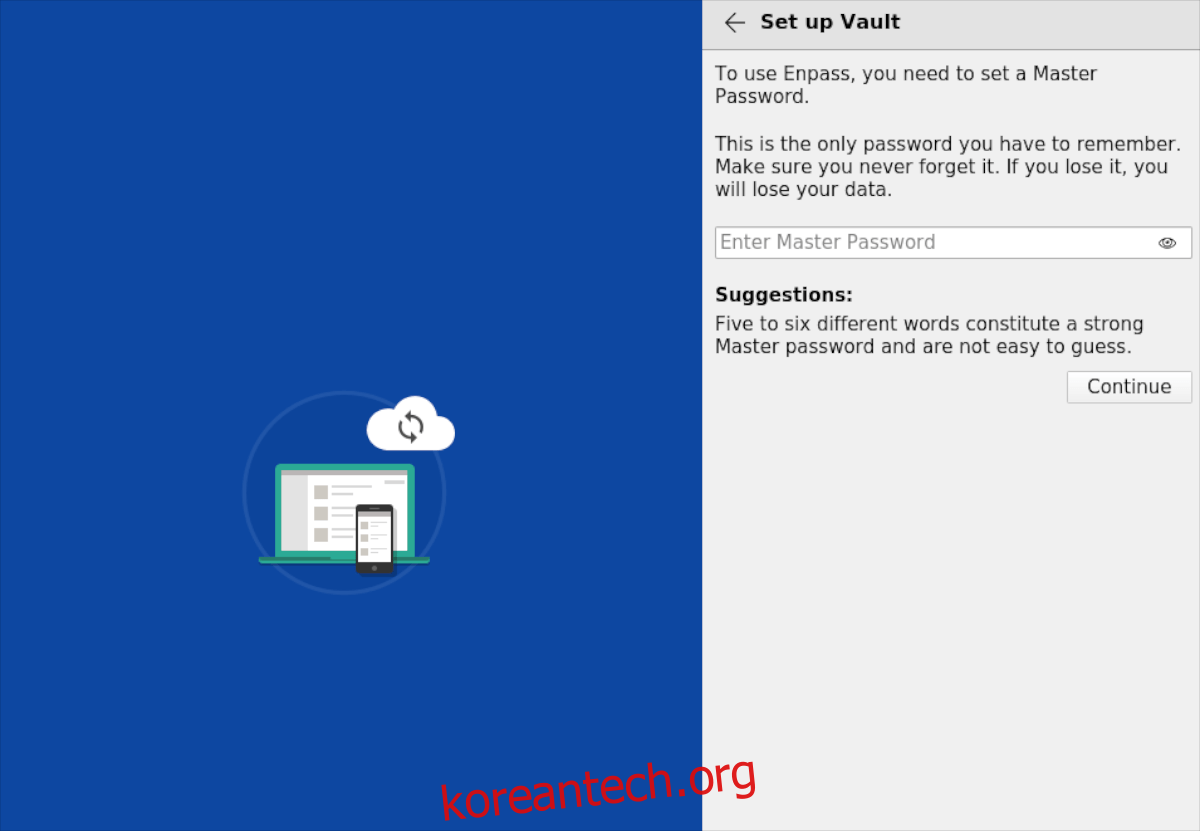
3단계: 마스터 비밀번호를 한 번 더 입력하여 확인합니다. 확인이 완료되면 다음 단계로 넘어갑니다.
4단계: “빠른 설정” 영역에서 “브라우저 확장” 섹션을 찾아 “설치” 버튼을 클릭하여 리눅스 브라우저용 Enpass 확장 프로그램을 설치합니다. 설치가 완료되면 확인 표시를 클릭합니다.
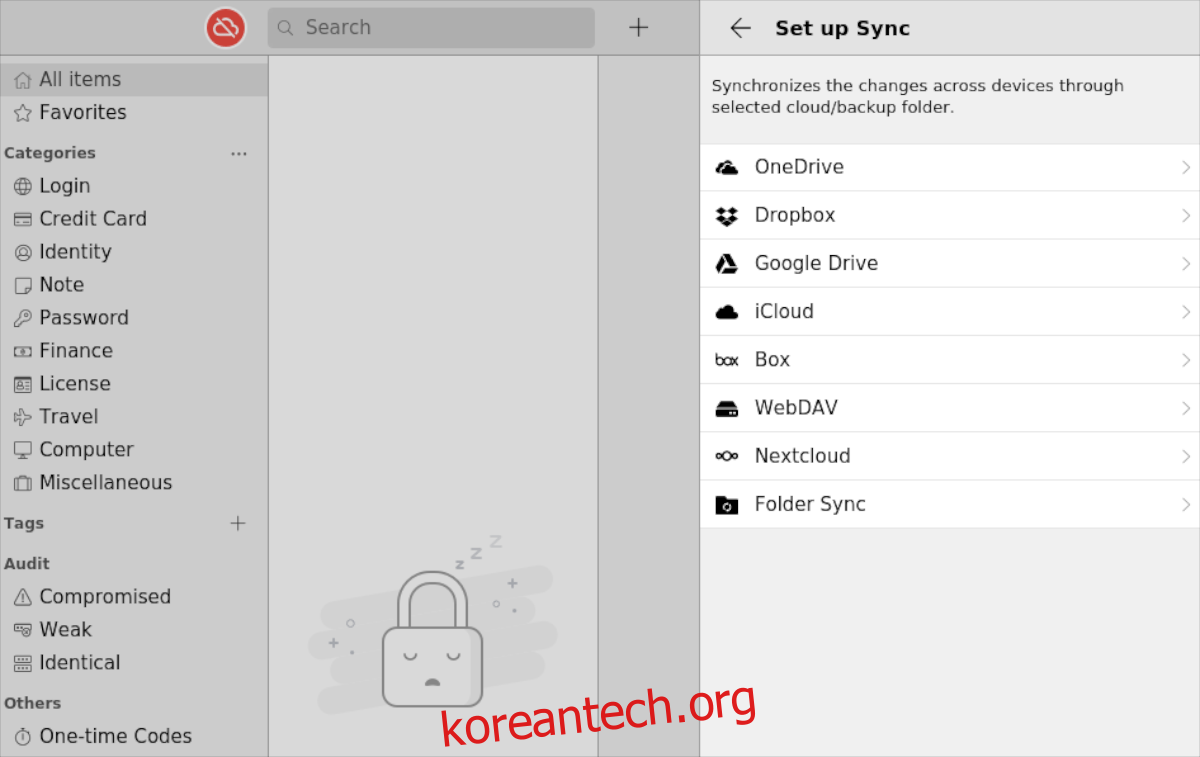
5단계: 확인란을 클릭하면 “등록” 창이 나타납니다. 이 창은 Enpass 무료 업그레이드를 제안합니다. 필수는 아니지만, 업그레이드를 진행하는 것이 유용할 수 있습니다.

6단계: 등록이 완료되면, 왼쪽 상단의 클라우드 아이콘을 클릭하고 “동기화 설정”을 선택합니다. 그런 다음 비밀번호를 저장할 동기화 위치를 선택합니다.
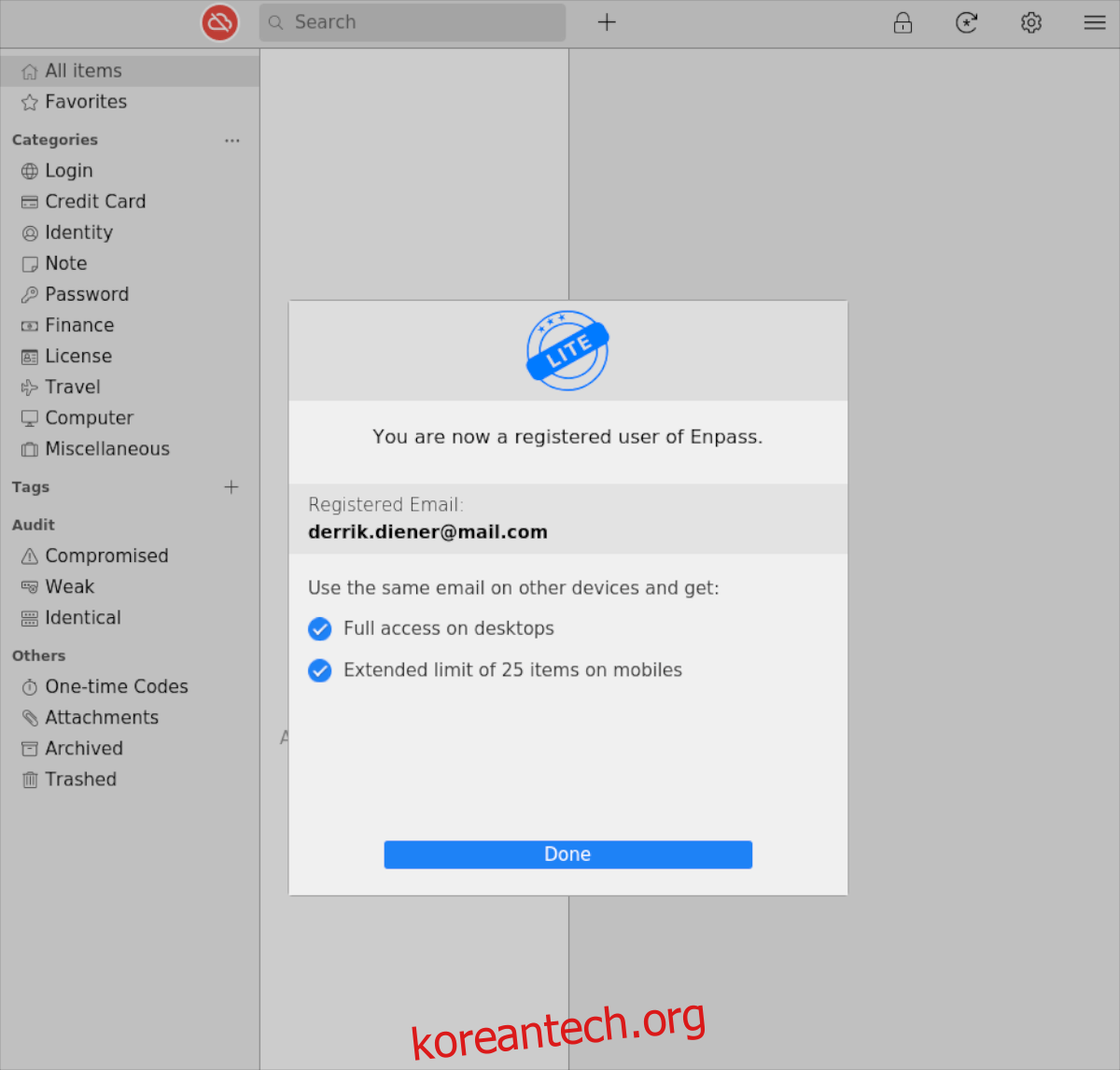
7단계: + 기호를 찾아 클릭하면 비밀번호, 금융 정보 및 기타 중요한 정보를 Enpass 볼트에 추가할 수 있습니다.